【初心者応援】デジタル作画で最初に覚えたい機能「レイヤー」
こんにちは。モソです。
漫画家仲間の間でのことですが「デジタル派かアナログ派か」「アナログで勉強しないと腕が上がらない」などなど色々議論が交わされたりします。私自身は漫画を描くようになってから現在は原案(ネームのまえの工程)以外すべてデジタル作画を行っています。

私がデジタルで作画している理由は単純で「便利で簡単で楽に綺麗に描ける」ということに尽きます。
これに尽きます。というわけで今回はデジタル作画で便利な機能を紹介してみようと思います。
今回はある程度パソコンが使える(パソコンでインターネットが使え、自力でソフト等をダウンロードできるなど)という前提で話を進めております。パソコン自体が厳しいという方はアナログのほうが早いかもしれません・・・
デジタルなら原稿が汚れる心配なし!
アナログ(紙)だと1枚の絵の中に書き込んでいかないといけないので、かなり技量が必要ですね。
また、アナログの場合下書きを描いて上からなぞり、下書きを消して・・・という面倒くさい作業が発生します。原稿が汚れてしまったりという問題も・・・。トレース台(透写板)という機材を使って描く方法もありますが、デジタルなら原稿を汚すことなく描けますし。

初心者だからこそデジタルで
デジタル作画については、感覚がつかめないとか、あれこれ覚えないといけないので、むしろ手間がかかる・・・という方もいらっしゃるかもしれません。
すべて覚えなくていいんです。まずは便利な機能をピックアップして描けば十分なのです。
最初であらゆる機能を把握して、使いこなそうとするから難しいんですね。
なぜデジタル作画が便利なのか。これからデジタル作画をしたい、漫画を描きたいという方へお勧めのデジタル便利機能を「超初心者向け」に紹介していきます。
なお、ソフトは「clip studio paint」を使用していますが、他のソフトでも似たような付いていると思います。
レイヤーを活用しよう!
レイヤーといってもコスプレイヤーのことじゃないですよね(汗)
アニメのセル画のように透明なキャンバスを「層」として積み重ねていく感じです。
イラストソフトに限らず、製図ソフトのCADなどでも当たり前に活用されている機能です(私は工業高校のCAD実習でレイヤーの概念を覚えました)。
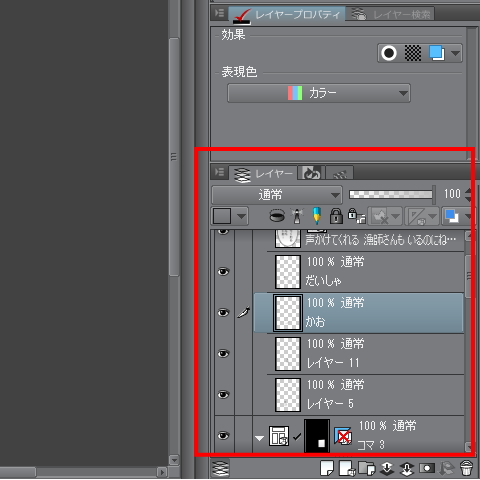
実際に描いてみた。
私の場合、さほど技量があるわけではないので一つのレイヤーに書き込むことはせず、パーツに分けて描いていきます。実は「下書きレイヤー」があったのですが作業途中で消してしまいました・・・
トレース台みたいな感じになぞって作業したと考えてください。
下書きをなぞって描いた線画がこちらです。赤い印が示す4つのレイヤーで描かれています。

女の子の胴体レイヤー

漁師さん胴体レイヤー

表情と釣具、台車と手書きのセリフのレイヤー
表情は何度か書き直すことがあるので、別レイヤーにしています。

再度4つのレイヤーを表示してみたところ。

表情など気に入らないというのがあれば、顔だけ書き直すことができます。
髪や手など複雑で難しいパーツは、別レイヤーにしておくというのもアリです。
アナログ原稿だとこうした描き方は難しいですね。
トレースという技術
絵師さんの間やイラスト好きの人の間では「トレースはダメ」という意見も言われますが、下層のレイヤーに写真や3Dモデルを置いてトレース(トレス:なぞる)するというのも一つの技術だと思います。
元エンジニア的な観点から見ると、製図の世界ではトレースも重要なテクニックですからね。使えるものはどんどん活用しましょう。
作品の作り方にこだわって前に進まないよりは、完成させるにはどうすれば良いかを考えたほうがずっと良いと思いますよ。「トレースするより自分で構図を考えて描いたほうが早い」というところまでいけば万々歳という感じです。
色もレイヤー分けする。
着色やトーンもレイヤー分けして重ね塗りすることができます。たとえばハイライト(反射)や影を足すことでより立体感のあるイラストになります。
まずはざっくりとベタっと塗ります。物足りないですね。

明るい部分(ハイライト)のレイヤーを作り、髪のつやとかビニール製のエプロンっぽい感じを書き入れてみました。光が当たる部分なのですが、影の前に書き入れるのが私の好みです。

服の影のレイヤーを作って影を作ってみました。
影は複数作り、少なくとも服と影は分けています。

肌に影を書き入れたところ。
発泡スチロールや頬を描いたらこんな感じになりました。

この調子でレイヤーを増やし、背景なども描いていきます。
色が微妙だなと思った箇所は、そのレイヤーだけ描き直せばOKというわけです。
レイヤーが増えると管理が大変なことになるので、レイヤーごとにわかりやすい名称を作ったり、フォルダ分けして整理すると作業しやすいです。
フルカラーの絵師さんではレイヤー数が100を越えることもあるらしいですよ。
色々機能がありますが
レイヤー分けや着色にも設定やテクニックが色々で、奥が深すぎる世界です。
今回は基礎の基礎ということであまり難しいことは考えずに「レイヤーを活用すると便利で楽」ということを覚えていただきたいと思います。
いきなりアレもコレもやろうとしてできるほど簡単な世界ではないですから、「最低限の機能を覚える」ということからはじめると良いのではないかと思います。
・・・そもそもペンタブが使えない。慣れないというあなた。
次回はペンタブで絵を描くために最初で覚えておきたい機能を紹介したいと思います。
(つづく)










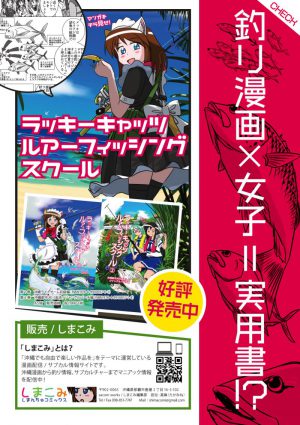







記事はお役にたてましたか?
記事にご興味をもっていただけましたら、
↓ ↓ ↓ ↓ ↓ ↓ ↓以下のソーシャルボタンで共有していただくと嬉しいです^^